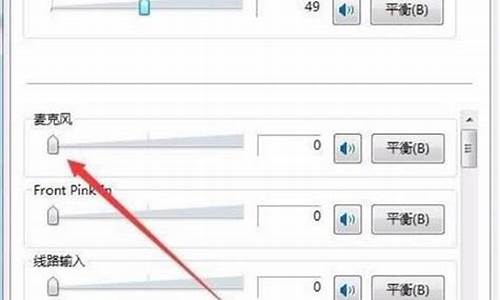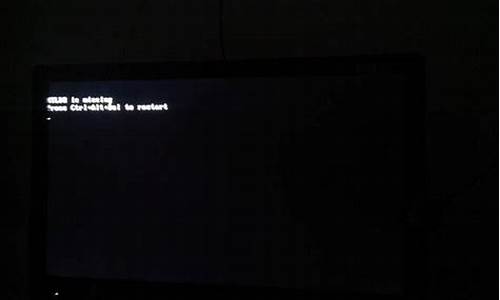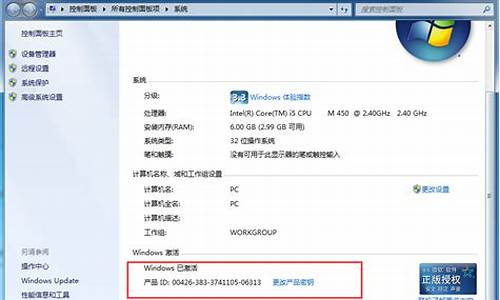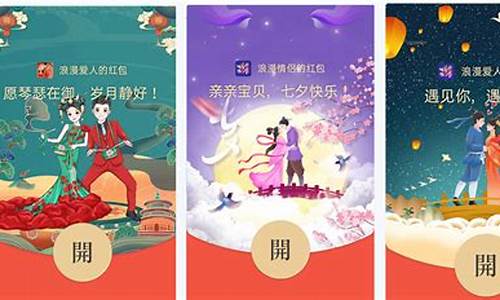您现在的位置是: 首页 > 网络管理 网络管理
电脑一会好一会蓝屏_电脑用一会儿就蓝屏什么原因怎么解决
tamoadmin 2024-08-21 人已围观
简介1.电脑不动一会就蓝屏怎么办2.电脑开机几分钟就这样蓝屏,怎么弄?3.电脑蓝屏的原因和解决方法4.电脑蓝屏问题:软硬件两方面原因及解决方法其实电脑蓝屏一般有两大原因:电脑软件冲突和电脑硬件设备老化。本文将为大家介绍如何解决这两种情况。 软件冲突如果你电脑出现蓝屏,首先应该检查是否有软件冲突。你可以卸载掉可能引起冲突的软件,或者重新安装系统。硬件老化如果软件冲突不是问题,那么你应该检查电脑的硬件设
1.电脑不动一会就蓝屏怎么办
2.电脑开机几分钟就这样蓝屏,怎么弄?
3.电脑蓝屏的原因和解决方法
4.电脑蓝屏问题:软硬件两方面原因及解决方法

其实电脑蓝屏一般有两大原因:电脑软件冲突和电脑硬件设备老化。本文将为大家介绍如何解决这两种情况。
软件冲突如果你电脑出现蓝屏,首先应该检查是否有软件冲突。你可以卸载掉可能引起冲突的软件,或者重新安装系统。
硬件老化
如果软件冲突不是问题,那么你应该检查电脑的硬件设施。容易导致电脑蓝屏的硬件设施有CPU、内存、显卡、主板等。你可以检查这些硬件是否温度过高或灰尘过厚,如果是,可以清除灰尘或者增加散热设备。
专业维修如果你用了上述方法还是会蓝屏,建议你找专业的电脑维修人员给你看看。
电脑不动一会就蓝屏怎么办
一般会在以下两种情况下发生蓝屏:
系统更新后
使用过程中
系统更新后发生蓝屏:
PS:一般出现这种情况时,已经无法正常进入系统,需进入Windows RE中进行相关操作。
在设备上安装特定更新后,可能会发生某些蓝屏错误。如果更新后出现蓝屏错误,可以尝试通过卸载最近的更新来修复错误。
卸载更新的方法:
在安全模式中卸载更新(此方法适用于Win10 1809之前的版本)
在进入安全模式之前,需要先进入 Windows RE恢复模式。
非正常启动三次,可进入Windows RE恢复模式。具体操作方法如下:
按住电源按钮 10 秒钟以关闭设备。
再次按电源按钮以打开设备。
看到 Windows 启动(重启时显示ASUS的LOGO)后,立即按住电源按钮 10 秒钟关闭设备。
再次按电源按钮以打开设备。
在 Windows 重启时,按住电源按钮 10 秒钟设备。
再次按电源按钮以打开设备。
让设备完全重启以进入 WinRE。
进入Windows RE后,按照如下图例中的步骤进入安全模式:
第一步:在“选择一个选项”屏幕上,依次选择“疑难解答”>“高级选项”>“启动设置”>“重启”。
请点击输入描述
请点击输入描述
请点击输入描述
请点击输入描述
第二步:设备重启后,将看到选项菜单。建议按数字键“5”或者按“F5”键进入网络安全模式。
请点击输入描述
请点击输入描述
当设备处于安全模式后,按照以下步骤在控制面板中卸载最近的更新:
在任务栏上的搜索框中(也可使用Windows键+Q键组合键呼出搜索框),键入“控制面板”,然后从结果列表中选择“控制面板”。
在“程序”下,选择“卸载程序”。如果使用的是大/小图标视图,请在“程序和功能”下面选择“卸载程序”。
在左侧,选择“查看已安装的更新”,然后选择“安装时间”,按安装日期对更新进行排序以查看最新更新。
请点击输入描述
请点击输入描述
右键单击卸载最近的更新,然后选择“是”以进行确认。
PS:并非所有已更新补丁都会显示在列表中。
卸载操作完成后,进行重启操作,查看机台是否能正常进入系统,用以验证是否解决“系统因更新后发生蓝屏无法进入系统”。
在Win RE中卸载更新(此方法适用于Win10 1809及更高版本)
非正常启动三次,可进入Windows RE恢复模式。具体操作方法如下:
按住电源按钮 10 秒钟以关闭设备。
再次按电源按钮以打开设备。
看到 Windows 启动(重启时显示ASUS的LOGO)后,立即按住电源按钮 10 秒钟关闭设备。
再次按电源按钮以打开设备。
在 Windows 重启时,按住电源按钮 10 秒钟设备。
再次按电源按钮以打开设备。
让设备完全重启以进入 WinRE。
进入Windows RE后,按照如下图例中的步骤进行操作:
第一步:在“选择一个选项”屏幕上,依次选择“疑难解答”>“高级选项”>“卸载更新
请点击输入描述
请点击输入描述
请点击输入描述
请点击输入描述
第二步:在“选择一个选项”屏幕上,选择“卸载最新的质量更新”或“卸载最新的功能更新“。
请点击输入描述
请点击输入描述
卸载操作完成后,进行重启操作,查看机台是否能正常进入系统,用以验证是否解决“系统因更新后发生蓝屏无法进入系统”。
使用过程中发生蓝屏:
PS:一般第三方软件引起的蓝屏问题,有显而易见的特点:机台开机可以正常加载系统,但在登录界面进入桌面时会发生蓝屏错误。
设备使用过程中可能导致蓝屏错误的原因并非总是显而易见,可能是使用的新硬件及驱动或第三方软件与 Windows 设备不兼容。可以使用如下步骤尝试解决蓝屏问题。
卸载第三方软件
回退、禁用或卸载驱动程序
移除外接硬件
卸载第三方软件:
此操作需先进入Win RE恢复模式后才能进入安全模式,详细操作请看上方“卸载更新”中提及的方法。
当设备处于安全模式后,单击“开始”按钮,然后依次选择“设置” >“系统”>“应用和功能”。选择“按名称排序”并将其更改为“按安装日期排序”。?选择要删除的第三方软件,然后选择“卸载”。卸载第三方软件后,重启设备。
若进行操作后仍会看到蓝屏错误,请尝试回退、禁用或卸载最近安装的驱动程序。
回退、禁用或卸载驱动程序:
如果最近安装了新驱动程序,则可以回退、禁用或卸载它们以确定这是否是导致问题的原因。
首先,确保设备处于安全模式,然后使用设备管理器回退、禁用或卸载驱动程序。
回退第三方驱动程序:
在任务栏上的搜索框中,键入“设备管理器”,然后从结果列表中选择“设备管理器”。
在“设备管理器”中,展开具有要回退的驱动程序的设备,右键单击设备下的驱动程序,然后选择“属性”。
选择“驱动程序”选项卡,然后依次选择“回退驱动程序”>“是”。
PS:如果你无法回退驱动程序,或者你仍然会看到蓝屏错误,请尝试禁用驱动程序。
禁用第三方驱动程序:
在任务栏上的搜索框中,键入“设备管理器”,然后从结果列表中选择“设备管理器”。
在“设备管理器”中,展开具有要禁用的驱动程序的设备,右键单击设备下的驱动程序,然后选择“属性”。
选择“驱动程序”选项卡,然后依次选择“禁用设备”>“是”。
若仍然会看到蓝屏错误,请尝试卸载驱动程序。
卸载第三方驱动程序:
在任务栏上的搜索框中,键入“设备管理器”,然后从结果列表中选择“设备管理器”。
在“设备管理器”中,展开具有要卸载的驱动程序的设备,右键单击设备下的驱动程序,然后选择“属性”。
选择“驱动程序”选项卡,然后依次选择“卸载”>“确定”。
PS:某些设备驱动需要在“确认设备删除”框中选择“删除此设备的驱动程序软件”,然后选择“卸载”>“确定”。对于某些设备,必须重启设备才能完成卸载过程。
如果你仍然 会看到蓝屏错误,请尝试卸载/移除外接硬件。
移除外接硬件:
外接设备也有可能是导致蓝屏错误的原因。拔出所有外部存储设备和驱动器、扩展坞以及其他已插入设备但不用于运行基本功能的硬件,然后重启设备。
PS:如果重启设备后没有遇到此问题,则外部设备可能是问题的原因,需要与设备制造商联系以获取支持。
重置此电脑:
若遇到蓝屏问题,当文中所提及的方法都无法解决时,建议重新安装系统以解决问题(也可以选择重置,但由于Win RE重置功能的不稳定性重新安装系统作为优选项)。
PS:若系统重新安装后,未安装任何第三方软件和驱动的情况下,蓝屏问题复现,建议直接送至服务中心检测。
电脑开机几分钟就这样蓝屏,怎么弄?
电脑不动一会就蓝屏的原因:
1、散热不良,显示器、电源和CPU工作时间太长会导致死机,给风扇除尘,上油,或更换风扇,台式机在主机机箱内加个临时风扇 ,散热,本本加散热垫。
2、机器内灰尘过多,接触不良,清洁机箱,将所有的连接插紧、插牢。
3、内存条松动,拔下内存,清理插槽,擦干净内存金手指,再插紧。如果是内存条质量存在问题,更换有问题的内存。
4、将BIOS设置为默认值,取下主板电池,将主板电池槽正负极对接,再安上电池。
5、降低分辨率、颜色质量、刷新率;降低硬件加速-桌面属性-设置-高级-疑难解答-将“硬件加速”降到“无”或适中。
6、清理磁盘整理磁盘碎片。我的电脑—右击要整理磁盘碎片的驱动器—属性—工具--选择整理的磁盘打开“磁盘碎片整理程序”窗口—分析—碎片整理—系统即开始整理。注意:整理期间不要进行任何数据读写。
7、硬盘老化或由于使用不当造成坏道、坏扇区,要用工具软件来进行排障处理,如损坏严重则要更换硬盘。
8、检查最新安装或升级的驱动程序和软件,删除或禁用新近添加的程序或驱动程序。
9、用腾讯电脑管家工具箱里的硬件检测下,更新主板、网卡、显卡、声卡、鼠标和其它指针,以及系统设备、IDE控制器、串行总线控制器等驱动。
10、启动的程序太多,使系统消耗殆尽,在上网冲浪的时候,不要打开太多的浏览器窗口,否则会导致系统不足,引起系统死机。如果你的机器内存不是很大,千万不要运行占用内存较大的程序,如Photoshop,否则运行时容易死机。
11.杀除木马。定期用管家全盘查杀,管家独有的“4+1”芯引擎,防护好,误删率小。
附加电脑不动一会就蓝屏的`原因分析:
一:电脑超频过度引起电脑蓝屏
我们可以从软、硬两方面来解释蓝屏现象产生的原因。从硬件方面来说,超频过度是导致蓝屏的一个主要原因。过度超频,由于进行了超载运算,造成内部运算过多,使cpu过热,从而导致系统运算错误。如果既想超频,又不想出现蓝屏,只有做好散热措施了,换个强力风扇,再加上一些硅胶之类的散热材料会好许多。另外,适量超频或干脆不超频也是解决的办法之一。要稳定还是要更高的速度就看你自己的抉择了。不过对于我们多数朋友来说一般都不会进行超频操作,所以这点对多数朋友不实用。
二:内存条接触不良或内存损坏导致电脑蓝屏
在实际的工作中笔者遇见最多的电脑蓝屏现象就是内存条接触不良(主要是由于电脑内部灰尘太多导致,老电脑常发生)以及硬盘故障导致的电脑蓝屏居多。当然遇到电脑内存条出现故障也会出现电脑蓝屏现象。
解决办法:
由于多数是由内存引起的蓝屏故障都是由于内部灰尘过多或者接触不良导致,所以解决办法也非常的简单,只需要打开电脑机箱,将内存条拔出,清理下插槽以及搽干净内存条金手指后再装回去,一般问题都可以解决。如果问题没有解决,确定是内存故障,更换内存条即可解决问题。
三:硬盘出现故障导致电脑蓝屏
硬盘出现问题也经常会导致电脑蓝屏,比如硬盘出现坏道,电脑读取数据错误导致了蓝屏现象,因为硬盘和内存一样,承载一些数据的存取操作,如果存取/读取系统文件所在的区域出现坏道,也会造成系统无法正常运行,导致系统崩溃,导致电脑蓝屏。
解决办法:
检测硬盘坏道情况,如果硬盘出现大量坏道,建议备份数据更换硬盘。如果出现坏到比较少,建议备份数据,重新格式化分区磁盘,懂电脑硬盘的朋友还可以将坏到硬盘区进行隔离操作。之后再重新安装系统即可解决问题。 四:安装的软件存在不兼导致电脑蓝屏
如果电脑开始使用的好好的,某天安装了某某软件后不久频繁出现电脑蓝屏故障,这种问题多数出现软件不兼容的情况,不过这种电脑软件不兼容的情况一般也很少发生。
解决办法:
如果确定开始之前电脑用的好好的,安装某软件后经常出现电脑蓝屏故障,那么可以用卸载掉后来安装的软件试试,若问题解决一般是软件不兼容导致的电脑蓝屏,若问题没有解决则可能是其他原因导致的电脑蓝屏。
五:电脑中导致的电脑蓝屏故障
如今木马种类越来越多,传播途径多种多样,防不胜防,有些木马感染系统文件,造成系统文件错误,或导致系统耗尽,也可能造成蓝屏现象的发生,所以如果大家发现电脑蓝屏请仔细想想是不是去过一些不良软件和下载了一些垃圾网站上的程序运行。
解决办法:
发现电脑出现蓝屏现象,下次重新启动电脑后可进行杀毒操作,建议选用目前主流的杀毒软件查杀,如果遇到恶意,建议系统还原或者重新安装系统。
六:电脑温度过高导致电脑蓝屏
电脑内部硬件温度过高也是电脑蓝屏现象发生比较常见的一种原因,这种情况多数出现在炎热的夏天,cpu温度过高导致的居多,有时候电脑出现蓝屏后我们打开机箱,如果感觉内部温度很高,则很可能是温度过高导致,温度过高主要以cpu与显卡,硬盘等做重要参考。
解决办法:
发现电脑蓝屏而电脑内部温度很高,这时我们可以检测下硬件的温度,电脑硬件温度检测方法:如何查看电脑硬件温度 如果发现比如有cpu,显卡,或硬盘温度特别高,那么很可能就是散热不良导致电脑蓝屏,解决办法,如果是cpu或显卡温度引起,那么开机看cpu风扇和显卡风扇是否正常转动,正常的话建议加强主机散热,比如添加机箱散热等,如果是硬盘温度过高,则可能有硬盘故障,需要更换。
七:其他原因导致的电脑蓝屏
其他原因方面,比如电脑电源出现故障,导致供电不正常,导致经常死机等,还有的是电脑硬件不兼容,这种情况多数出现在新购买的组装电脑上,遇到这种情况大家可以在网上搜索相关硬件信息,购买组装电脑竟然去选择搭配均衡,兼容性好的硬件搭配,总之出现电脑蓝屏故障的原因有很多,以上是一些比较常见的原因和解决办法。
解决电脑蓝屏故障的方法:
解决电脑蓝屏故障的方法和多数电脑故障方法一样,主要是根据以上可能出现的故障原因去分析解决问题,一般的方法是先软件后硬件去排除,这里说说笔者的一般思路,如下:
出现电脑蓝屏故障的原因不明显,首先查看电脑硬件温度是都正常,清理电脑主机内部的灰尘,特别是内存条清理一定要仔细;问题没有解决再使用杀毒软件对电脑进行全盘扫描,如果软件方法解决不了,可以尝试看看是不是硬件故障,如内存条,或硬盘有问题等。
电脑蓝屏的原因和解决方法
5种电脑蓝屏的原因以及其解决办法。
1、原因:电脑过度超频 电脑在工作的时候会产生热量,而这个热量就是靠CPU做好散热功能,但是如果电脑过度运转的话,散热又不及时,那么就会产生蓝屏情况。
解决方案:更换CPU的 风扇 ,加上散热材料,还有就是要爱护电脑,以后尽量少超频或者不超频。
2、原因:内存条接触不良,或者电脑内存条老化 电脑使用久了内部会产生一定量的灰尘,导致内存条接触不良,产生电脑蓝屏情况。
解决方案:清理内存条上的灰尘,清理完毕后如果还不能使用的话,那么就是内存条老化了,建议更换内存条。
3、原因:安装了不兼容的电脑软件 如果之前电脑还能正常的工作,但是后来安装了新软件而出现了电脑蓝屏情况,那么是因为电脑与新软件出现了不兼容现象。
解决方案:确定是这个原因后,卸载新软件即可。
4、原因:电脑中了 在上网的时候可能不经意的下载了或者木马,这样会导致我们我们电脑的系统文件出现了一定程度的损坏,而出现蓝屏情况。
解决方案:安装杀毒软件进行杀毒,如果损害过大的话,那么就进行系统的重组。
5、原因:电源的不稳定 电源的不稳定有很多情况,比如说主机与插板的接触不良又或者插板使用的时间过长导致插板出现了一定的受潮情况。
解决方案:仔细检查主机与插板的接触情况,或者定期更换一下插板。
电脑蓝屏问题:软硬件两方面原因及解决方法
电脑蓝屏是很多电脑用户都遇到过的问题,它会给我们的工作和生活带来很大的困扰。本文将为大家介绍电脑蓝屏的原因和解决方法,希望能够帮助大家解决这个问题。
程序出错程序出错会蓝屏。有时只是某一个程序或驱动程序一时犯错,重启后就可以改过自新了。
硬件问题新硬件加入不当会蓝屏。检查新硬件是否插牢,将其拔下, 然后换个插槽试试,并安装最新的驱动程序。如果刚安装完某个硬件的新驱动出现了蓝屏故障,请到安全模式来卸载或禁用这个新驱动。
入侵入侵会蓝屏。比如冲击波和振荡波等有时会导致Windows蓝屏死机,因此查杀必不可少。
新装电脑新装的电脑有时也会蓝屏。对于新装的电脑经常出现蓝屏问题,应该检查并升级BIOS到最新版本。
系统文件问题系统文件被替换会蓝屏。开始--运行sfc/scannow来检查系统文件是否被替换,然后用系统安装盘来恢复(不会的人直接重装系统最快捷)。
常用解决方法如果是以上原因或者不是都可以用以下常用的蓝屏解决方法:开机时快速按下F8键就会出现高级启动选项菜单, 接着选择“最后一次正确配置”启动电脑就可以了。
电脑蓝屏问题是电脑使用过程中常见的问题,原因主要有软件和硬件两方面。本文将为大家介绍电脑蓝屏问题的解决方法,希望能帮助大家解决这一问题。
作祟电脑蓝屏问题的原因之一是作祟。可以在系统启动前,按下F8键,选择“带网络的安全模式”进入系统,然后在此模式下查杀、木马。
内存是关键电脑蓝屏问题的原因之二是内存问题。可以进入BIOS,还原默认设置并保存。同时,清理电脑内部灰尘,检查内存条、硬盘等是否插牢。也可以试试换个插槽。
急救箱工具修复系统如果电脑蓝屏问题依旧,可以使用急救箱工具修复系统。
重新安装显卡驱动有些杀毒软件同时安装会导致蓝屏,建议只保留一款。如果电脑蓝屏问题依旧,可以重新安装显卡驱动,或者换回随机带的原版驱动。注意,并非版本越高越好,适合就好。
全新安装操作系统如果以上方法都不能解决问题,可以考虑全新安装操作系统。
替换相关部件如果问题依旧,可能是主板、内存出现兼容性问题。此时,请考虑替换相关部件。